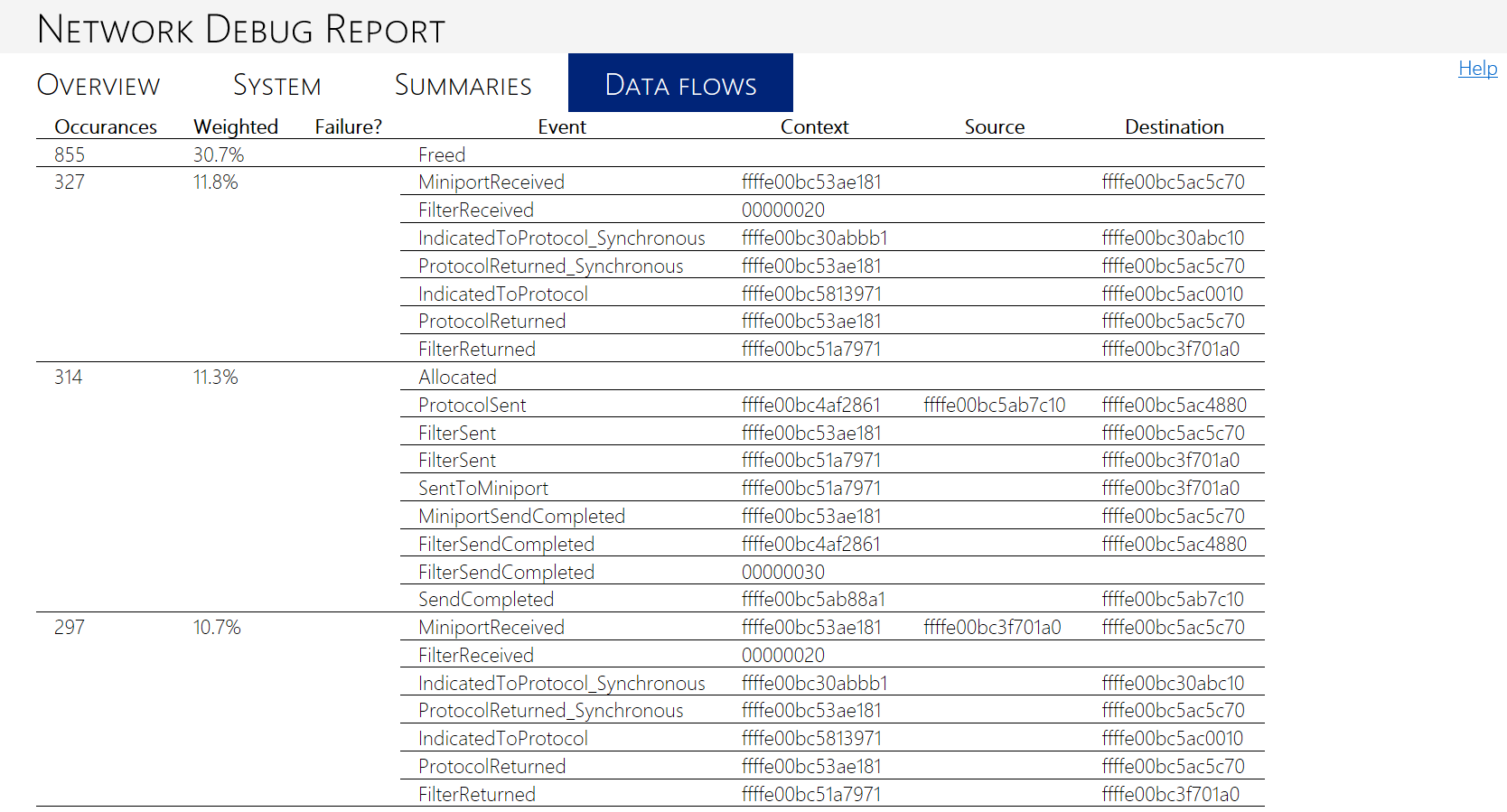!ndiskd.netreport
!ndiskd.netreport 확장은 전체 네트워크 스택의 시각적 보고서를 생성합니다. !ndiskd.netreport에서 생성하는 보고서는 HTML 파일이며 해당 위치에 대한 링크를 제공합니다. HTML 파일에는 네트워크 스택에 대한 자세한 정보가 포함되어 있으므로 분석을 위해 공유해야 하는 경우 큰 크래시 덤프 파일을 보내는 대신 전자 메일로 보낼 수 있습니다.
!ndiskd.netreport [-outputpath <str>] [-jsononly]
매개 변수
-outputpath
보고서 파일을 쓸 위치를 지정합니다.
-jsononly
HTML 없이 원시 데이터만 씁니다.
DLL
Ndiskd.dll
예제
!ndiskd.netreport 확장을 실행하여 네트워크 스택의 상자 다이어그램을 그립니다.
1: kd> !ndiskd.netreport
NETWORK STACK REPORT
Want more stuff? Rerun with the -verbose flag
Report was saved to C:\Users\******\AppData\Local\Temp\NKDFE9F.html
View the report Send in email
아래쪽의 "보고서 보기" 링크를 클릭하여 생성된 보고서를 확인합니다. 다음 이미지는 크래시 덤프 파일에서 생성된 순 보고서를 보여줍니다. 각 세로 스택은 네트워크 어댑터로, 스택의 구성 요소를 보여 주는 계층으로 세분화됩니다. 각 상자의 색은 구성 요소의 이름을 해시하여 생성됩니다. 즉, 보고서를 실행할 때마다 동일한 구성 요소가 동일한 색으로 렌더링됩니다. 즉, 문제를 디버깅하는 경우 특정 드라이버 또는 어댑터를 쉽게 선택할 수 있습니다.
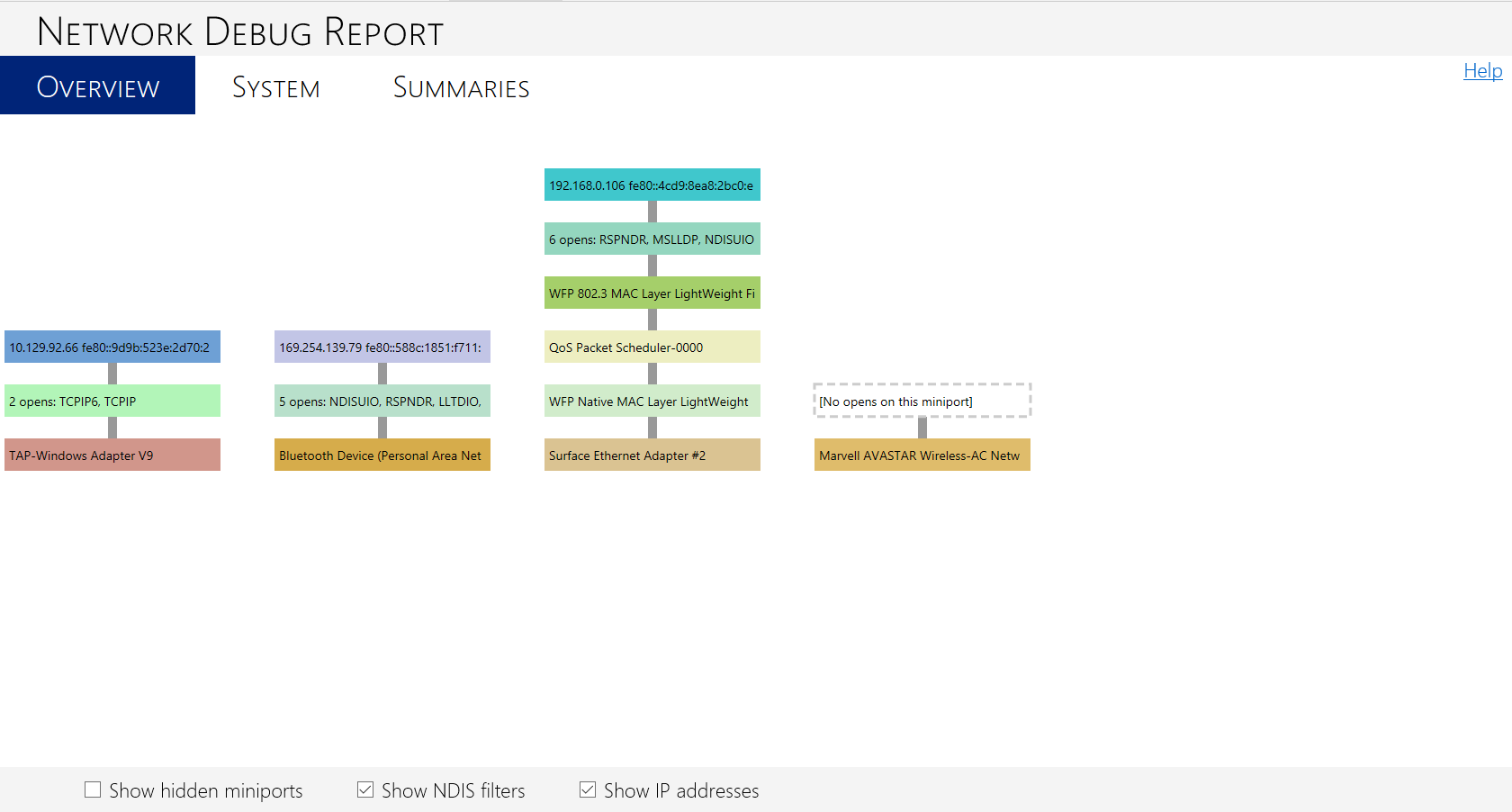
비교로, 다음 이미지는 크래시 덤프 파일 대신 활성 시스템에서 생성된 순 보고서를 보여줍니다. HTML 페이지 아래쪽에는 "데이터 흐름 표시" 및 "패킷 시뮬레이트"에 대한 두 가지 옵션이 더 있으며 보고서 맨 위에는 "데이터 흐름"에 대한 네 번째 탭이 있습니다. 디버기 머신에서 NBL 추적을 사용하도록 설정하여 !ndiskd.netreport가 NBL 추적 로그를 구문 분석하여 정보를 시각적으로 표시할 수 있기 때문에 이러한 옵션이 나타났습니다. NBL 추적이 설정되어 있지 않으면 이러한 옵션이 표시되지 않습니다. NBL 추적 및 NBL 로그에 대한 자세한 내용은 !ndiskd.nbllog를 참조하세요.
"데이터 흐름 표시" 상자를 선택하면 데이터가 흐르는 경로를 볼 수 있습니다. "패킷 시뮬레이트" 상자를 선택하면 데이터 흐름 경로의 위아래로 움직이는 애니메이션 원을 볼 수 있습니다. 각 원은 네트워크 패킷을 나타냅니다.
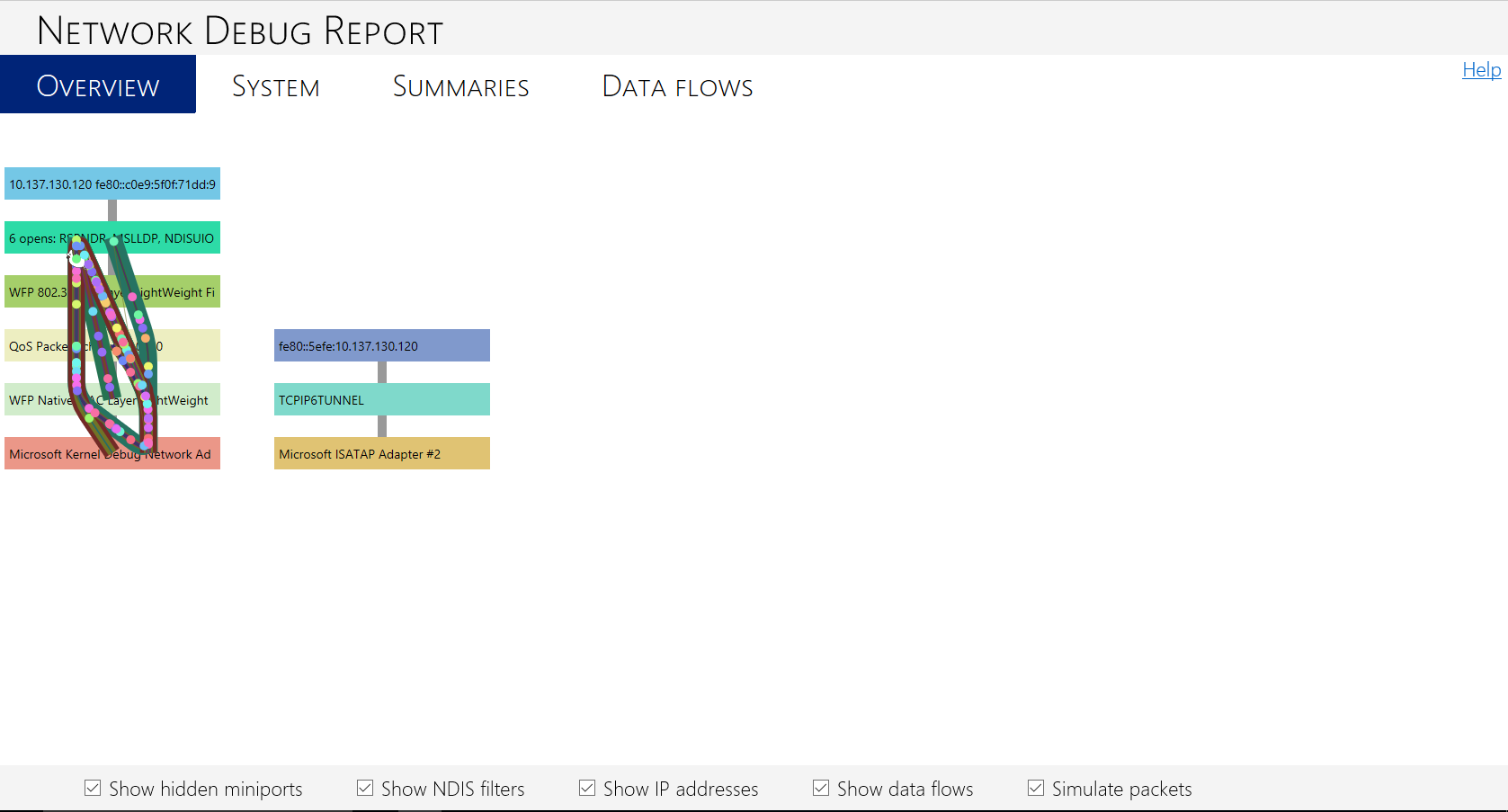
활성 시스템의 이 두 번째 예제에서는 크래시 덤프 파일을 사용한 첫 번째 예제와 다른 차이점도 보여 냅니다. 두 번째 예제의 대상 디버기 컴퓨터는 네트워크를 통해 커널 디버깅을 위해 프로비전되었으므로 데이터 흐름이 있는 스택에서 네트워크 어댑터가 Microsoft 커널 디버그 네트워크 어댑터임을 확인할 수 있습니다. 디버깅 컴퓨터에서 커널 디버깅을 사용하도록 설정하지 않은 경우 이 어댑터는 일반적으로 숨겨집니다. 실제로 커널 디버그 네트워크 어댑터는 디버그 세션에 대한 컴퓨터의 이더넷 어댑터를 예약했기 때문에 트래픽이 이더넷을 통해 흐르고 있습니다.
네트워크 스택을 시각화하고 트래픽이 흐르는 위치를 확인할 수 있으므로 문제가 발생할 수 있는 위치를 신속하게 식별할 수 있습니다. 이는 이전 예제보다 더 복잡한 네트워크 다이어그램이 있는 가상 스위치 또는 서버에 특히 유용할 수 있습니다. 예를 들어 NIC 팀을 사용하는 Windows Server에서 트래픽 부하의 균형을 맞추기 위해 여러 네트워크 스택이 서로 교차하는지 확인하고 한 스택의 맨 아래에 다른 스택에 영향을 주는 문제가 있는지 확인할 수 있습니다. 이를 보여 주는 네트워크 디버그 보고서의 예를 보려면 네트워크 스택 디버깅을 참조하세요. NIC 팀에 대한 자세한 내용은 네트워크 하위 시스템 성능에 NIC 팀 사용을 참조하세요.
!ndiskd.netreport 에는 시스템, 요약 및 데이터 흐름(해당하는 경우)에 대한 페이지 맨 위에 다른 탭도 있습니다. 이러한 탭에는 네트워크 스택의 상태에 대한 추가 유용한 정보가 포함되어 있습니다. 다음 이미지는 요약 탭 아래의 네트워크 인터페이스 탭을 보여 줍니다. 이 탭의 표에서는 시스템의 네트워크 인터페이스에 대한 이름 및 식별자에 대한 자세한 정보를 볼 수 있습니다.
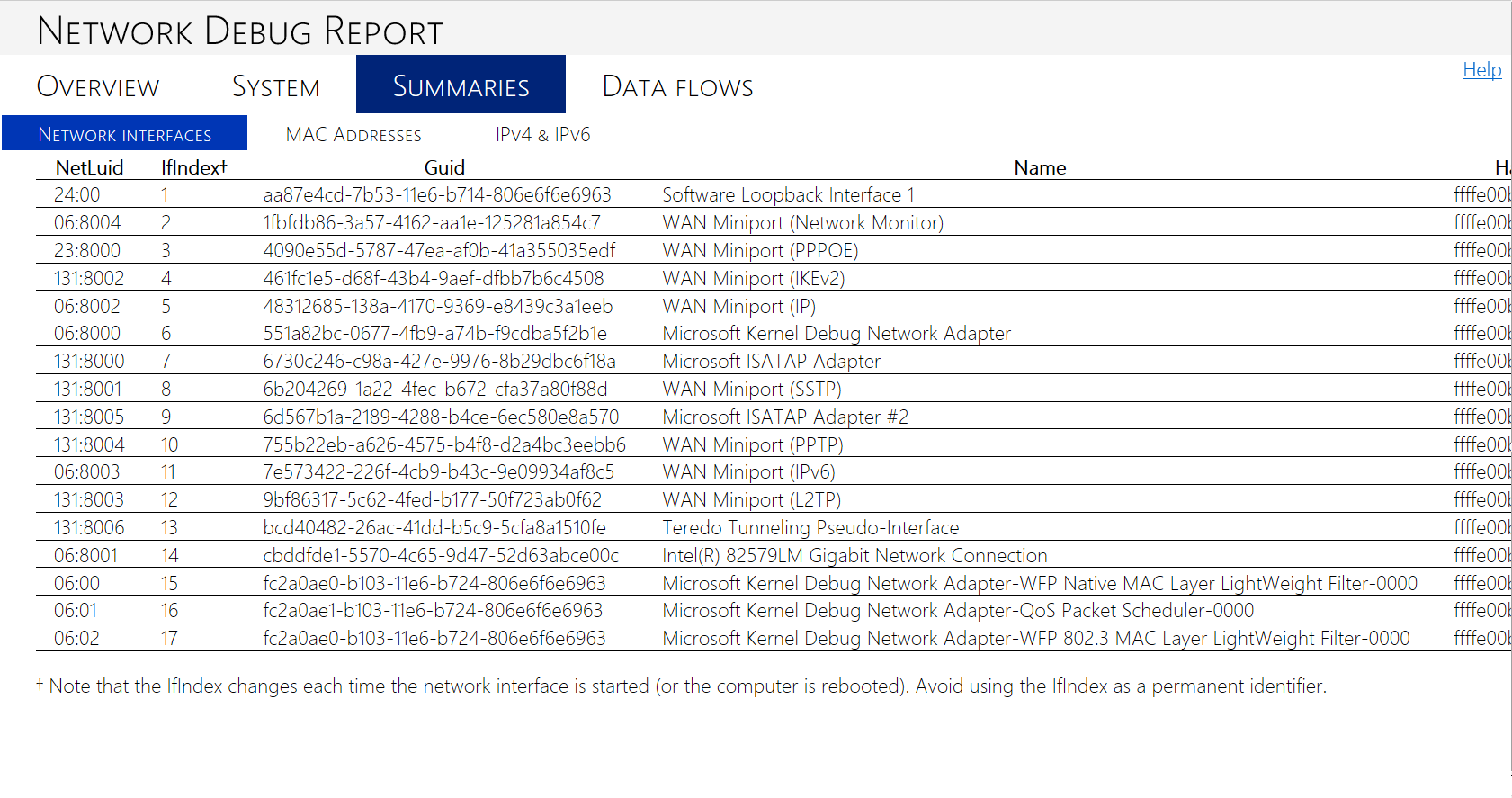
대상 시스템에서 NBL 추적을 사용하도록 설정한 경우 표시되는 데이터 흐름 탭에는 트래픽 이벤트 테이블과 각 이벤트에 대한 세부 정보가 표시됩니다. 다음 이미지는 앞에서 설명한 두 번째 예제 디버그 보고서의 활성 시스템에서 데이터 흐름 탭을 보여 줍니다.